
Lorsque nous utilisons le système win7, nous devons parfois changer le mot de passe du compte. Cependant, certains amis ont signalé avoir rencontré le problème de ne pas pouvoir modifier le mot de passe dans Win7. Pour le moment, cela peut être dû au fait que cette fonction est désactivée. Jetons un coup d'œil ci-dessous.
1. Tout d'abord, cliquez sur le bouton Démarrer dans le coin inférieur gauche pour ouvrir le "Panneau de configuration", comme indiqué sur l'image.
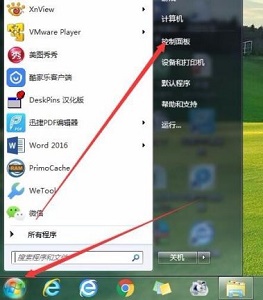
2. Recherchez et ouvrez « Système et sécurité »
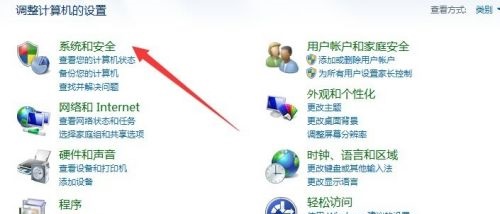
3. Ensuite, recherchez et ouvrez « Outils d'administration ».
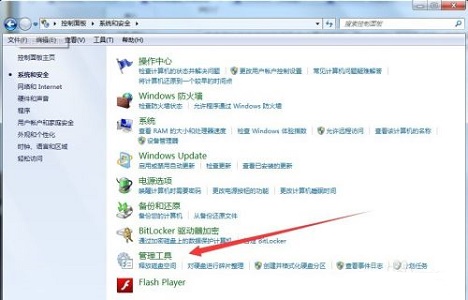
4. Ouvrez ensuite « Gestion de l'ordinateur »
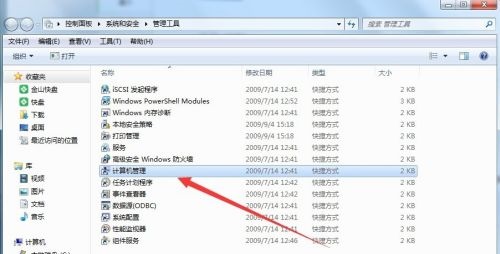
5. Accédez ensuite à l'utilisateur sous « Partage d'utilisateur local » et double-cliquez pour ouvrir le compte qui doit être modifié.
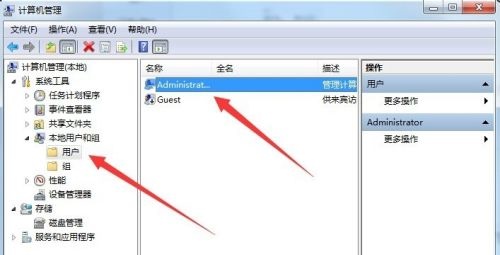
6. Décochez "Les utilisateurs ne peuvent pas changer les mots de passe".
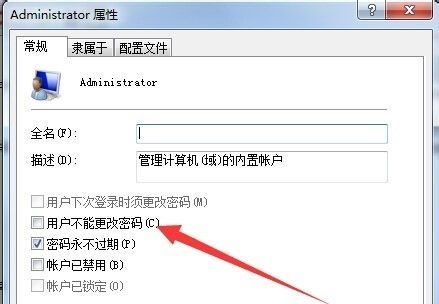
Ce qui précède est le contenu détaillé de. pour plus d'informations, suivez d'autres articles connexes sur le site Web de PHP en chinois!
 unicode en chinois
unicode en chinois
 Introduction au protocole xmpp
Introduction au protocole xmpp
 Que faire si la température du processeur est trop élevée
Que faire si la température du processeur est trop élevée
 Utilisation de la fonction sprintf en php
Utilisation de la fonction sprintf en php
 Comment ouvrir le fichier mds
Comment ouvrir le fichier mds
 Le rôle de l'outil formatfactory
Le rôle de l'outil formatfactory
 Tri des tableaux JS : méthode sort()
Tri des tableaux JS : méthode sort()
 Le dernier classement des dix principales bourses du cercle des devises
Le dernier classement des dix principales bourses du cercle des devises
 Comment vérifier si le port 445 est fermé
Comment vérifier si le port 445 est fermé